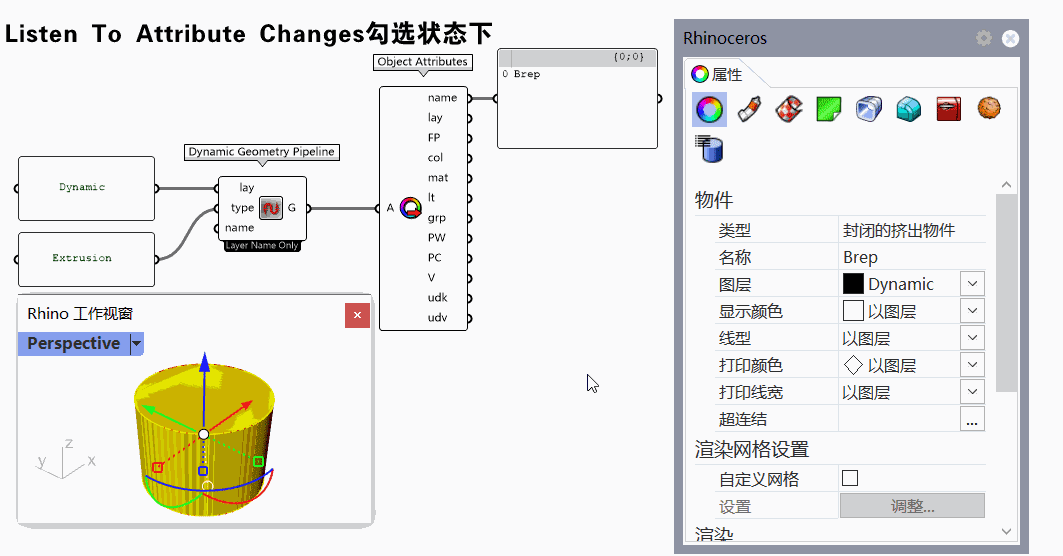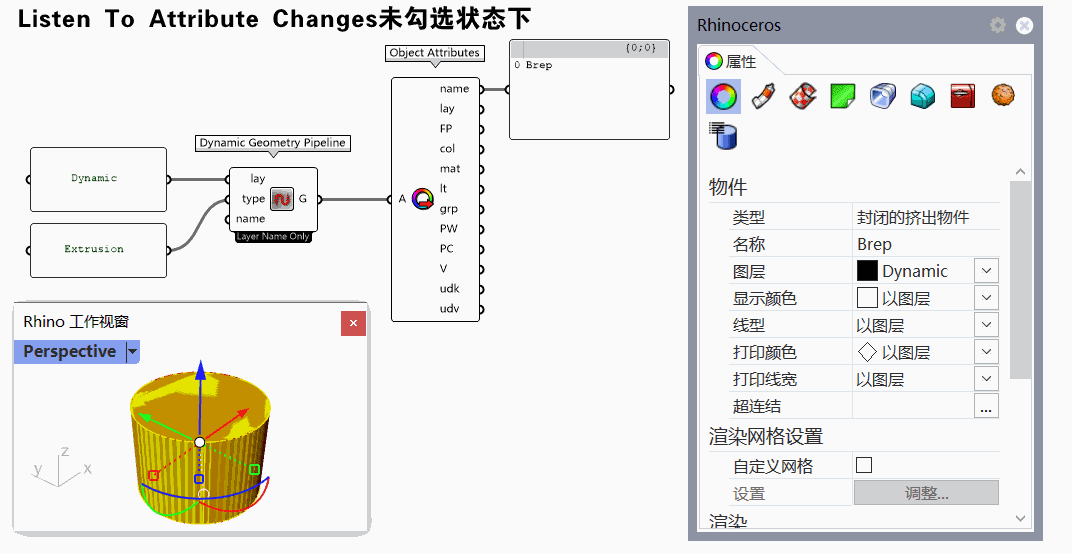## 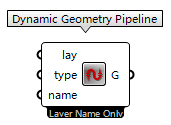
**介绍:**
物件动态筛选器
* 输入端:
Lay:图层名称
type:物件类型
name:物件名称
* 输出端:
G:筛选的物件
**知识点:**
1. 该电池可以从众多图层中过滤选择指定图层、指定类型、指定名称的物件,属于GH原生电池Geometry Pipeline的加强版,详细解读如下:
(1)图层名称
输入物件所在图层名称过滤,可以用“?”、“*”、“#”、“[chars]”、“[!chars]”做模糊筛选,注意要区分大小写。
?——代替任何单一字符
*——代替0或任意个字符
#——代替0-9之间任何一个单一数字
[chars]——代替任意单个char字符
[!chars]——代替任意单个非char字符
其中前三个比较常用,char字符的解释可见下面百度百科。
[char(百度百科)](https://baike.baidu.com/item/char/5156054?fr=aladdin)
(2)物件类型
可输入的物件类型包括“Point”、“Curve”、“Brep”、“Mesh”、“Hatch”、“Extrusion”、“Light”、“Text”、“Block”共9种。
当输入“All”时,可筛选出上述全部物件类型,当输入“Default”时,只能包含GH原生电池Geometry Pipeline包含的4种物件类型即“Point”、“Curve”、“Brep”、“Mesh”。
(3)几何名称
输入物件的具体名称筛选,该名称可在选中物件后在属性菜单内查看,具体输入符号规则与图层名称一样。
下面举一个简单的例子,比如我在导入的CAD文件中想提取出所有的高程数值。
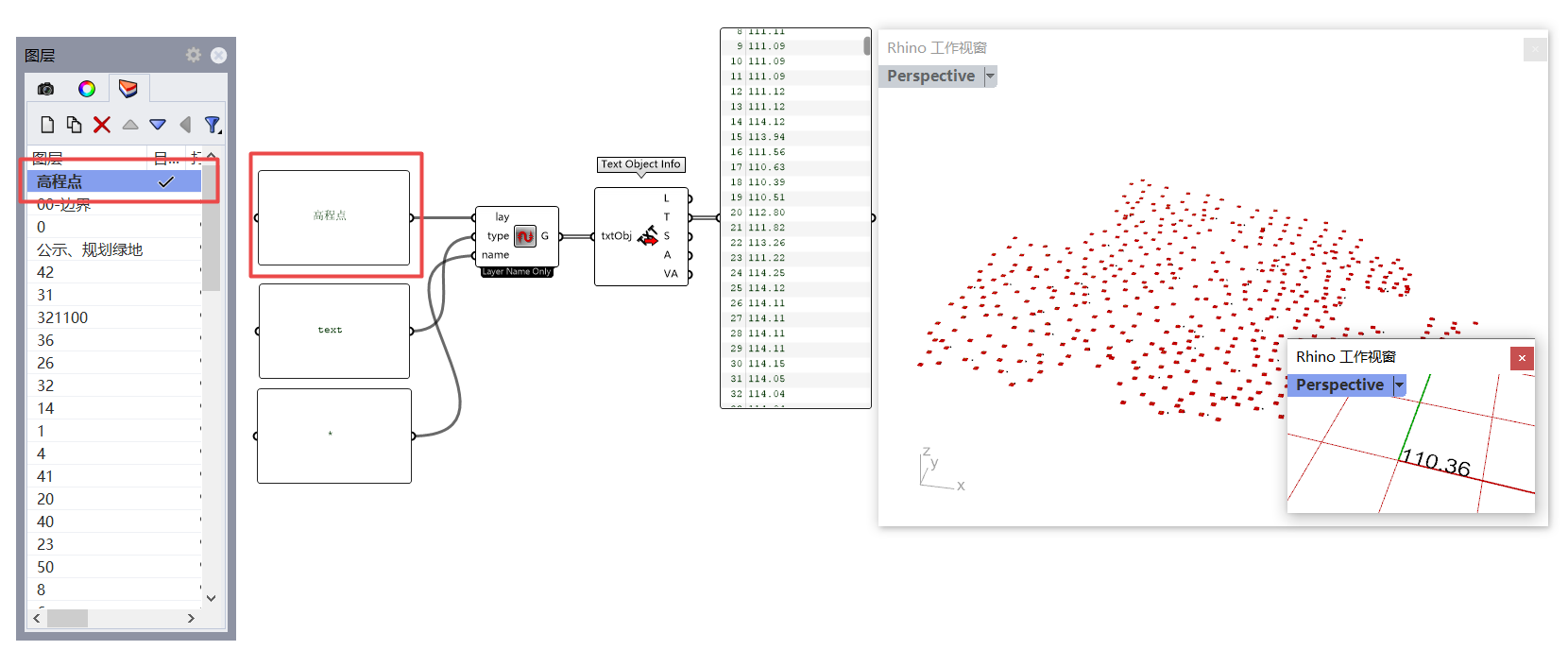
2. 电池右键菜单“Match Full Path”作用:
该选项勾选后,如果想选择子图层的物件,需要输入完整的图层路径名称才能筛选出来,输入的格式和Geometry Pipeline一样,即在两级名称中间用英文字符下的“::”隔开。
举个例子,假设一级图层名称为Layer1,二级图层名称为Layer2,三级图层名称为Layer3,如果想选取的物件在Layer3上,当未勾选“Match Full Path”时,Lay端输入Layer3即可过滤出物件;当勾选“Match Full Path”后,则需输入“Layer1::Layer2::Layer3”才能过滤到。这个选项的功能主要针对的情况是多个图层中存在相同名称子图层的情况,为了避免选取多余物件,更准确的过滤出指定物件,可以用完整的路径名来进行筛选。
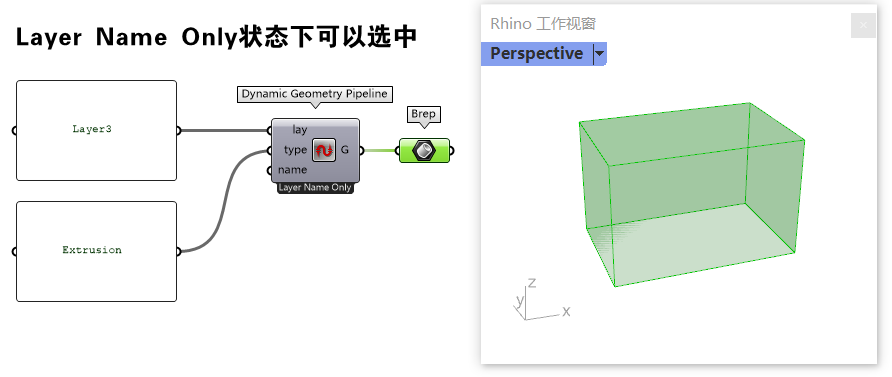
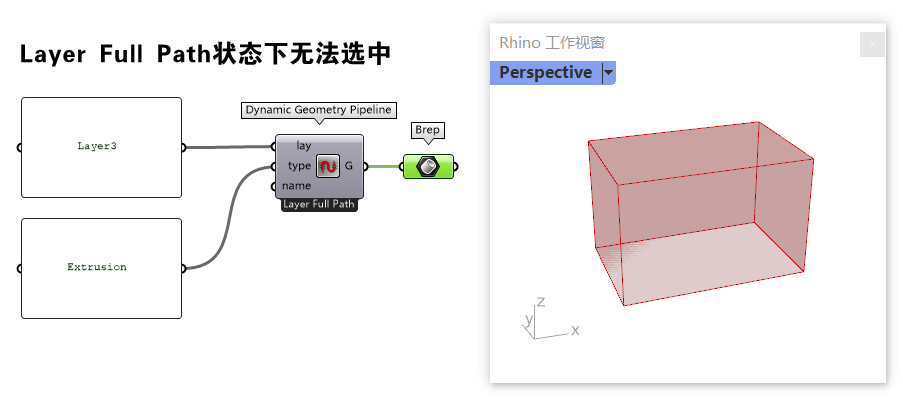
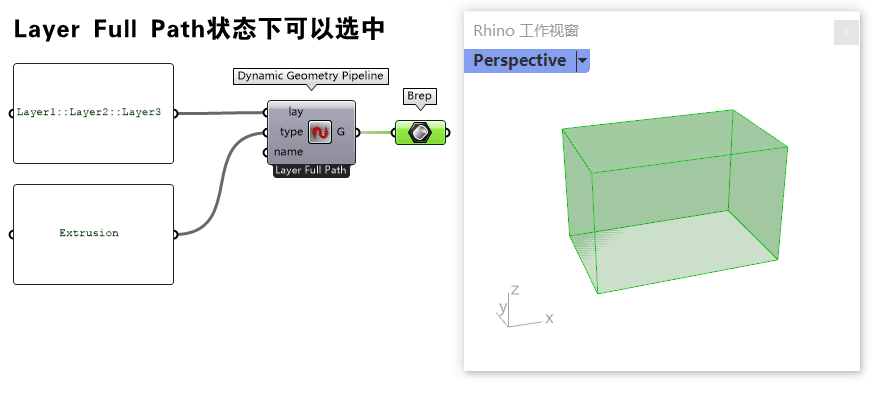
3. 电池右键菜单“Listen To Attribute Changes”作用:
该选项勾选后,筛选结果会随着物件属性的变化而实时更新,例如物件的名称、所在图层、颜色、材质等等,不勾选的话这些属性不会随之变化。